あなたの楽曲制作にヒントをもたらす数々のノウハウ記事に加え、膨大な動画コンテンツは制作トレンド&Tipsの集大成!
皆さんこんにちは。PD安田です。2023年度が颯爽と始まり、日差しの暖かさが増してくる今日この頃、いかがお過ごしでしょうか?
春の新生活にふさわしい企画を考えていたところ、ふと自らの勉強も兼ねて「今更聞けないシリーズ」をやってみようと思い立ちました。実はお客様からDAWについてお問合せを受ける事がよくあります。確かにDAWを手足のように使いこなすのは中々大変で、今使っているDAWに100%満足している人はほぼいないと思います。
そんな時に思うのが、「DAWを乗り換えたらもっと良い作品ができるのでは?」という事です。私は普段AVID Pro Toolsを使って曲作りをしており、ワークフローの違いはあれど、DAWの違いによる成果物の違いが実際に出るのかは疑問に思っていました。そこで今回はこの疑問に自ら体当たりで答えてみようと思います。
ということで定番とされてるDAWを実際に使って、それぞれのDAWで曲を作ってみることにしました。最近猛烈練習中のギター用にマイナスワンを作りつつ、ギターを頑張って録音もしてDAW毎の曲作りの比較をしてみようと思います。探り探りな感じ満載のレポートになりますので、DAWの乗り換えを検討している方のリアルな参考になれば幸いです!
ちなみにほぼ初見で体当たりするので、機能は深く追わずとりあえず簡単な曲構成で普通に作ってみます。DAW毎のセオリー等が幾つか存在していると思いますが、あくまでもいつも通りのアプローチでチャレンジしてみたいと思います。それではイザ!
IMAGE LINE SOFTWARE FL STUDIO 21 編
トップバッターは世界中で大人気のFL Studioです。マニュアルを見ずに体当たりしてみましょう!
もともとFL Studioはサンプルなどをループさせて、そこからアイデアをどんどん盛り込んでみるというような使い方が主流でしたが、私は一から打ち込むタイプなので、他DAW同様に打ち込みベースの曲を作っていきます。ちなみに私は曲作りにおいて基本的にドラム音源を最初に立ち上げて、全体の構成も合わせてラフにどんどん打ち込んでいくスタイルです。
さて初めに曲のテンポを決めて、適当にドラムを打ち込んでいこうと思うのですが、ここで早速最初の壁にぶつかりました。拍子はどうやって変えるのだろうか?…はい。ググりました。「Shift + Option + T」だそうです。
今回作りたい曲がShuffle感のあるハードロックなイメージなので、ハネを出したいです。なので、ここで6/8拍子に設定してみたいと思います。ロケーターの位置で拍子の変更が可能なので、先ほどのショートカットで任意の時間に複雑な変拍子も可能です。これはオッドタイマーにとっては重要ですね。
ちなみに他のDAWとちょっと違うのが「Playlist」がいわゆる全体トラックの表示で「Piano roll」でお馴染みの打ち込み画面が出てくるのですが、拍子変更がPlaylistとPiano rollとは実は連動しておらず、おそらくグリッド表示がそれぞれのウィンドウで異なっているのかなという感じです。どうでしょう。そうこうしている間に、なんやかんや自分は4/4拍子に3連符のお尻は適当に配置するのがなんとなくよれている感じが出せるので、結局4/4のままで続行していきます。
●ドラムの打ち込み
続いて本題のドラムの打ち込みをしていきます。画面左側に音源やサンプルなどのリストが出てきております。これはCubase(Steinberg)やStudio One(PreSonus)同様にリストから選ぶスタイルになっておりますので、サウンドを聴きながら良さげなのを選んでいきます。名称は慣れないといけないのですが、プラグイン音源は「Plugin database」から「Generators」でカテゴリを選ぶといいでしょう。
ここらへんは作りたいジャンルによって、音源の出し方や見方はだいぶ変わるのではないかなと思います。(バンドものを作ろうと思うと音源の特性は知っておかないといけないですね)
そしてここで「打ち込み」によるFLならではの考え方ですが、もともとFLはLOOPを作って構築していくDAWのためか、MIDIのドラムパターンを作る際に、手順が特徴的です。鉛筆アイコンで、どんどん空のリージョン(DAWによって名称は違うのですが、いわゆるブロック的な枠)を作っていき、そのブロックをダブルクリックすると、MIDIの打ち込みが可能なのですが、FLの場合新規で作り、ある程度打ち込み終えた後、また新規でブロックを作ろうとすると、どんどん同じブロック(最初に作った打ち込みされたデータ)が書かれていきます。おっと、これはどういうことなんだ?いわゆるパターンを作って、繰り返しを作る際にどんどん構成を練っていくことができるのかな?と思いつつ、ここでまた新規の空のブロックを作る方法を探しました。
マニュアルなど見れば早いのですが、見つけました。上の部分で右クリックをすると新規パターンの作成が可能なようです。ここでいくつか作っていくと左のリストよりパターンのリストが溜まっていきますが、いつでも繰り返したい時やパターンの引用をしたい場合、リストからパターンを選択し、鉛筆で書いていくとどんどんパターンを繰り返していくことが可能です。へぇ。ちなみに鉛筆アイコンの隣にあるペイントブラシは、ひたすら繰り返したい時にガンガン書いていくことができます。なお、他のDAWの場合は「コマンド + D」でDuplicateしていくと後ろにコピーされていきます。コピペでも同じですが。
なおこの左のリストにあるパターンデータをそれぞれ選択していくとピアノロールのウィンドウも連動して変わっていきますので、時間軸で見ていくというよりはパターン毎でアレンジしていくとより効率がいいのかなと思います。なおFLで注意しなければいけないのが、Undoがコマンド + Zでいつも通りですが、RedoがOption + コマンド + Zになります。(Shift + コマンド + Z が一般的に多い気もしますが、Adobeも確かUndo Redoのショートカットが違った気がします。)
ある程度打ち込みも完了し、ベロシティもいじってきます。同じタイムラインにあるけどNoteが違う場合において、ややベロシティが弄りにくいのはもう少し個人的な勉強が必要かなと思いつつ、こういう時色が分かれていたりすると分かりやすいなと思いつつ、とりあえずちょっとタイムをずらして調整をしていきます。なおガイドラインの線からぴったしに戻せなくても問題ありません。
さてさて、とりあえずドラムとベースの打ち込みは完了です。ちなみに今回のコンセプトはサードパーティ製の音源は使わず、内部だけでやってみております。
続いて、ギターの録音をしていきたいと思います。
●ギター録音
練習中のギターを体当たり中のFLにレコーディングしてみます!ここでもまた他のDAWと違い、トラックにレコーディングをしていく方法以外にも、インサート内にあるEditionのプラグインを使用し、いわゆるループ再生でどんどん録音をしていき、その中の良いテイクを切り取る、もしくはいろんなパターンを作って、貼り付けていくやり方があるようです。
最初にオーディオトラックを作り、いざ録音をしようとすると、何か聞かれます。残念ながら四苦八苦していたら、この最初に聞かれた画面は出なくなりました。(Don’t ask的なチェックボックスにチェックを入れたので、また表示させる方法がわからなくなりました)推測ですが、トラックにレコーディングするのか、Editionを使用する的なことを聞かれている気がしましたが、後に画像検索をしたら、合ってました。とりあえずわからずに一番上のボタンをクリックするとEditionの方が立ち上がる模様で、他のDAWから乗り換えた方からすると、ちょっとトラップですが、私はトラックに直接録音をしたいので、取り急ぎここがDon’t askにチェックを入れて、いつものようにトラックを録音待機状態にし、録音してみたらうまくいきました。(本当は2段目を選択すればいつもの感じです)
普通にトラックに対して録っていくスタイルのPro Toolsでも「プレイリスト作成」で、連続したテイクの録り直しができるモードがあるのですが、FL Studioではいわゆる枠の中に貯めて、抽出していくスタイルな印象を受けます。先ほどのEditionは枠の名から抽出、普通にトラックに録る場合においても、左に録ったプレイリストがどんどん溜まっていきます。
なお、普通のトラックに録るモードの方は他のDAWと大体同じ使い方なので、問題なくスルスルと使用可能です。さらに言えば「ここだけ直したいな」と思えば、途中から録音開始すると自動的に同じトラックだけれども、別のプレイリストが作成され、トラックも同じグループに別のトラックができ被ることなく録音が可能。さらに元のトラックにドラッグして持っていくと、両端の繋ぎ目も勝手にクロスフェードがいい感じに入って調整可能なので、自然な繋ぎがマウスを動かすだけで簡単に行えました。(一応元のトラックはMuteしておくとベストです。ずっと鳴りっぱなしですので、工夫すれば問題ないかなと思います。)
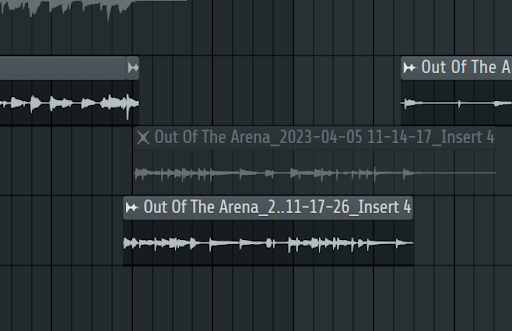
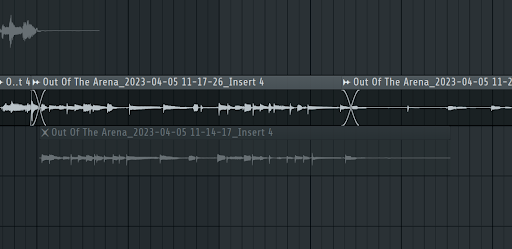
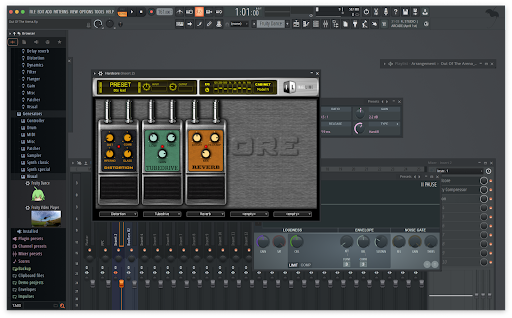
さて、未熟で詰めの甘いギター録音も完了です。最後になんとなくコンプやら、リミッターを入れて書き出していきます。FLの場合はFileの中にExportがあります。ここでフォーマットやら、Cloudにアップロードなどなどアイデアをガシガシアップできるので、いいトラックができたらさくっと作ってあげてしまうといいでしょう。Cloudにアップロードできる仕組みはすべてのDAWにあるわけではないので、FLならではの特徴かと思われます。
なお、基本的なExportについては他のDAWと特に違うところはないかなと思いますが、リアルタイムバウンスは恐らくないかと。ちなみにコマンド + RでExportのショートカットが使用可能です。FL上でうっかりリロードしてしまわないように気をつけましょう。書き出し時に思った点ですが、ExportでWave fileを選択し次の画面にいくと、結局そこでMP3やらCloud Upやら選択できるので、基本はコマンド + Rで書き出しの詳細画面で任意のフォーマットやらを選べばいいかと思います。
これで無事に曲の書き出しも完了し、新しいオリジナル曲が爆誕です!
本当はFLといえばステップ入力が主流だったりもしますが、今回はオーソドックスな打ち込みと録音に挑戦してみました。全く問題なく活用可能で、録り直した際に自動的にクロスフェードがつきつつ波形を移動もできるので、これは便利かもしれません。(主には整理整頓したい方は見やすくアレンジもできるかと思います)
さらに先ほどに説明があった通り、録ったデータはプレイリストとして、どんどん溜まっていく方式ですが、すべてのパターンに名前を決めれてさらにカラーの変更も可能なので、より見やすく整頓しつつも、パターンの再利用なども非常にやりやすいかと思います。是非パターン含めトラックを作り置きしたい方にはおすすめですが、案外FLでバンドを作ると良くも荒々しく作ることも可能なので、挑戦してみてください。引き続き他のDAWでも触って比較していきたいと思います!
記事内に掲載されている価格は 2023年4月6日 時点での価格となります。
最新記事ピックアップ









